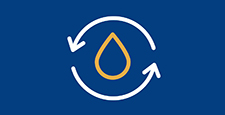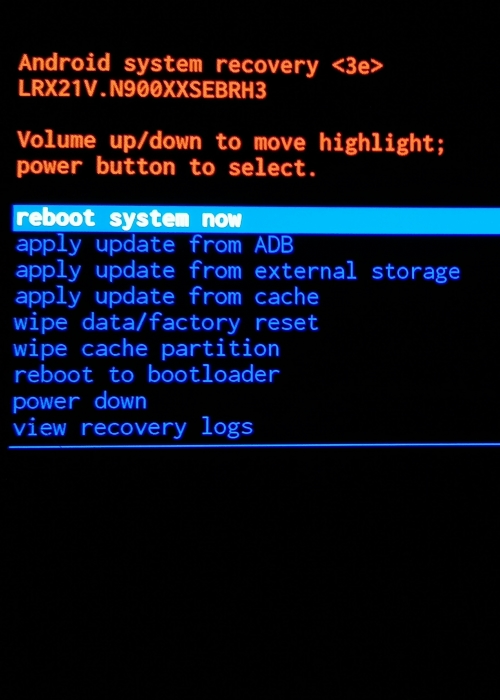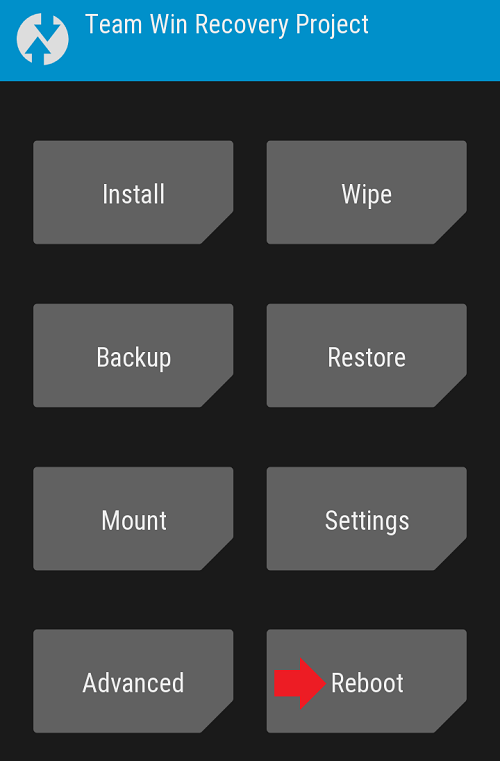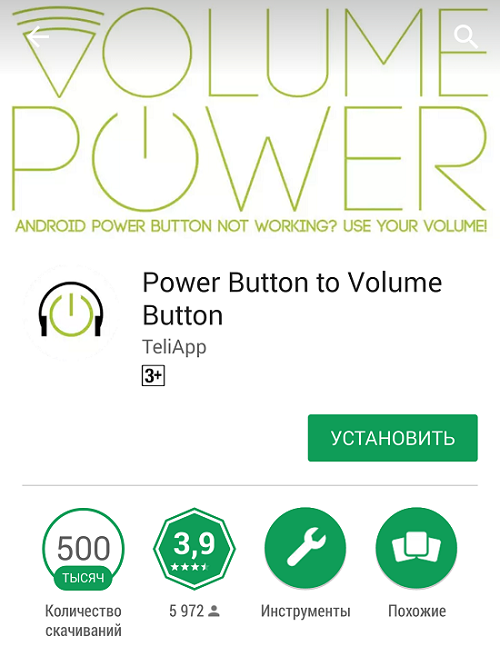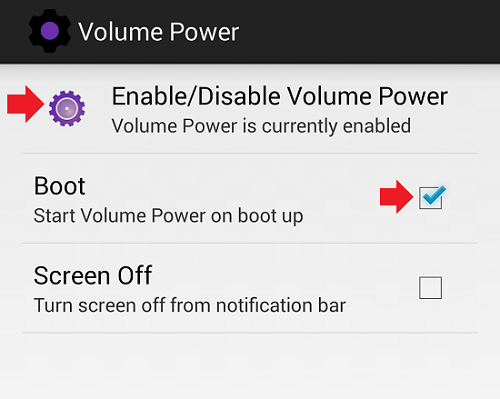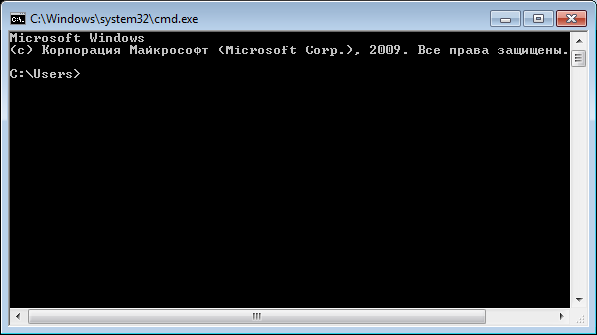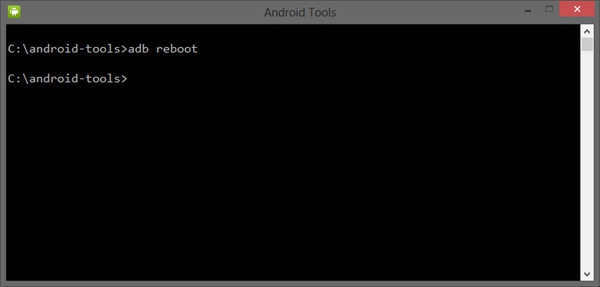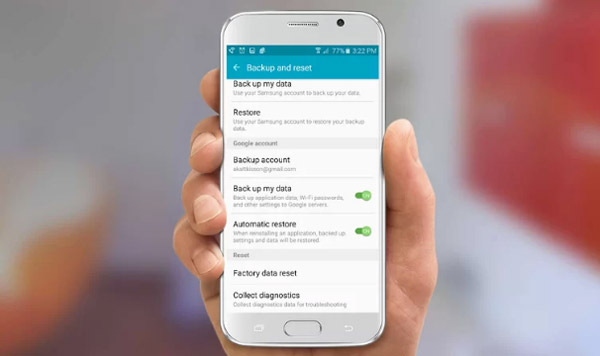Провалилась кнопка включения на телефоне что делать
Что делать, если сломалась кнопка питания на Android-смартфоне
Поврежденная кнопка питания смартфона может выбить вас из колеи и заставить нести смартфон в ремонт, а то и вовсе покупать новый аппарат. Однако не все так страшно, как может показаться на первый взгляд. В некоторых ситуациях плохая работа кнопки питания может быть чисто программной ошибкой, а не аппаратной и ее можно запросто «вернуть к жизни». Кроме того, также имеется еще и возможность переназначить функциональную клавишу при помощи специальных программ. Обо всех этих способах сегодня и пойдет речь.
Возвращаем кнопке питания работспособность
Как разблокировать устройство Android, когда кнопка питания не работает
Действительно, ведь если вы обнаружите, что кнопка не работает, то вы не сможете разблокировать ваше устройство. Так? Не совсем. Во-первых, вы можете дождаться момента, пока заряд смартфона не упадет до нуля, а затем подключить гаджет к источнику питания. В этом случае при загрузке экран устройства будет включен и вы сможете им воспользоваться. Есть и менее радикальный способ — просто позвонить самому себе или написать сообщение. Это тоже заставит экран включиться.
Как починить кнопку питания самостоятельно
Помните мы говорили, что проблема может быть носить чисто программный характер? В этом может быть повинно какое-то приложение, режим отладки оп USB или «криво» установившееся обновление. В первом случае вам нужно просто выгрузить все программы из памяти и перезагрузить устройство. Во втором — вам потребуется отключить USB-отладку на Android. Для этого откройте приложение «Настройки». И перейдите в пункт «Параметры разработчика». Если вы не видите «Параметры разработчика» в настройках, то не беда. У нас выходил специальный материал на эту тему. Рекомендуем ознакомиться с ним, перейдя по этой ссылке. Теперь найдите USB-отладку и нажмите на нее, чтобы отключить. Перезагружайтесь.
В случае же неверно установленного апдейта, вам потребуется произвести сброс до заводских настроек (или Factory Resret). Для этого откройте «Настройки» и выберите пункт «Восстановление и сброс». Прокрутите список и нажмите на пункт «Сброс настроек». Подтвердите выполнение операции по сбросу настроек, выбрав пункт «Стереть все». Учтите, что это удалит все ваши данные на смартфоне. Так что этот пункт следует применять в последнюю очередь. А чтобы оставаться в курсе последних событий из мира Android, рекомендуем подписаться на наш канал в Телеграм.
Как восстановить функциональность кнопки питания
Меню специальных возможностей заменит некоторые клавиши
Пришла пора воспользоваться специализированным софтом, который поможет вам воспользоваться функциями кнопки питания, если последняя вдруг приказала долго жить. Первая программа, которую хотелось бы посоветовать для этих целей — это Assistive Touch от самой Google. Она поможет вам не только воспользоваться кнопкой питания, но и заменить некоторые другие функциональные клавиши, в том числе кнопки «Назад», кнопки регулировки звука и так далее.
В качестве альтернативы можно рассмотреть Android Accessibility Suite. После его установки вы сможете включить меню специальных возможностей, проследовав в «Настройки» — «Специальные возможности». Приложение добавляет виртуальную панель для ряда важных функций, таких как блокировка экрана, громкость, регулировка яркости, многозадачность и многое другое. В Android 9.0 приложение поставляется в комплекте с ОС, а для более ранних версий вам придется скачать его из магазина Google.
Как починить кнопку включения на телефоне?
Поделиться в соц. сетях:
Абсолютно любой смартфон не застрахован от неожиданной поломки. И речь идет не про зависания, лаги и глюки операционной системы, мы говорим о случайных механических воздействиях, которые способны привести к нежеланным последствиям. Нередко случаи, когда упавший телефон разбивался вдребезги, но чаще всего устройство просто получает новый дефект, который необходимо устранить. Иногда у девайса просто ломается кнопка питания. Такие случаи не требуют замены устройства, поскольку последствия можно устранить собственными силами. Но как починить кнопку включения на телефоне, ведь телефон не сильно-то и пострадал, но теперь его невозможно использовать. Что делать если на андроиде запала, сломана, не нажимается, западает кнопка где блокируется телефон,
Как наладить сломавшуюся кнопку питания?
В основном, повреждения девайса вызваны падениями с ощутимой высоты или попаданием воды и других жидкостей на поверхность смартфона.
Важно! Если причиной стало именно попадание жидкости, не удастся обойтись без специальных мер, даже в том случае, если телефон вроде бы исправно в данный момент работает. Почему? Ответ и способы решения проблемы ищите в нашей отдельной статье «Ремонт утопленных телефонов».
Обычно больше всего повреждений получает дисплей телефона, но нельзя исключать и другие поломки. Например, может поломаться кнопка управления питанием. Вроде бы это “мелочь”, но вот включить или разблокировать устройство с таким дефектом вряд ли удастся.
Придется бежать покупать новый телефон? Отнюдь! Попробуйте “запустить” прибор, избегая нажатия пострадавшей кнопки. Методы запуска и последующие действия будут зависеть только от того, включен был телефон или нет. Давайте попробуем разобраться, как отремонтировать кнопку включения на телефоне.
Телефон находился в выключенном состоянии
Конструкция корпусов некоторых устройств может привести к выключению во время падения — аккумулятор попросту вываливается, выбивая крышку. Но ведь необходимость включить телефон никуда не пропадет. А как это сделать при нерабочей кнопке? Если вы собираетесь включить девайс без ее использования, то стоит прибегнуть к одному из способов, что будут описаны ниже.
Использование зарядного устройства
Большинство моделей устройств оснащены функцией автоматического включения во время подключения зарядного устройства, а если ваш смартфон нельзя причислить к таким моделям, то все равно стоит установить провод зарядного устройства. Остается зажать кнопку регулятора громкости, которая обычно находится на боковой панели аппарата. Подобные меры очень часто помогают привести девайс “в чувства”.
Использование компьютера
Данный способ имеет актуальность только в тех случаях, если заряд батареи составляет не менее пяти процентов:
Важно! Данный способ применим далеко не для всех гаджетов.
Отладка USB
Если до отключения на телефоне была включена функция отладки USB, то нужно установить соединение с персональным компьютером или ноутбуком, и попробовать активировать телефон при помощи командной строки компьютера.
Важно! Заодно не помешало бы поставить на компьютер следующее программное обеспечение — Android Debug Bridge (ADB). С помощью данной утилиты можно управлять мобильником прямиком через командную строку компьютера.
Для этого нужно проделать следующие действия:
Важно! Как только вы разберетесь со столь важной кнопкой, уделите внимание внешнему виду вашего гаджета. Если на нем присутствуют все признаки видавшего виды устройства, обязательно воспользуйтесь нашими инструкциями и полезными советами из следующих статей:
Все еще не знаете, как починить кнопку включения на телефоне? Возможно, вам потребуется информация о других способах включения, с которыми мы познакомимся далее.
Телефон был включен до “поломки”
Если это — ваш случай, то вы большой везунчик. Для того чтобы разблокировать экран телефона, можно попробовать провернуть следующие действия:
Важно! Если у вас получилось разблокировать устройство, то не забудьте позаботиться о выборе другого способа активации экрана через стандартные настройки своей модели.
Стороннее программное обеспечение для быстрого доступа к разблокировке
Можно воспользоваться сторонним ПО, чтобы не использовать трудные способы запуска телефона. Просто установите одну из следующих программ на свой девайс:
Важно! Параметризация приложения позволяет выбрать самые удобные настройки для потребностей пользователя.
Но все-таки, как починить кнопочный телефон? Предлагаем вам ознакомиться с еще одним интересным способом.
Радиолюбительский метод решения
С выключением и включением мы разобрались досконально. Теперь приступим к самому ремонту. Для этого нужно следовать следующей инструкции:
Важно! Старайтесь быть аккуратными при проведении всех вышеперечисленных действий. Если вы приложите лишнюю силу, то рискуете нанести новые повреждения мобильному телефону.
Видеоматериал
Вот мы и разобрали все возможные варианты, с помощью которых вы снова сможете воспользоваться своим смартфоном, даже если он частично неисправен. Будьте впредь бдительнее, и не роняйте дорогие гаджеты!
Западают кнопки на смартфоне: как исправить проблему
Май 16, 2021 г. 15:40
Кнопки на корпусе телефона отвечают за выполнение важных функций: включения и выключения, перезагрузки, регулировки громкости. Но любые механические детали рано или поздно могут выйти из строя. Разберемся, почему западают кнопки на телефоне, что делать в этом случае, и когда следует обратиться в сервисный центр.
Из-за чего западают кнопки на телефоне
Кнопки на телефоне западают по следующим причинам:
Чаще всего поломка появляется не внезапно, а постепенно, и усугубляется со временем. Чтобы предотвратить ее, стоит аккуратно пользоваться телефоном: не носить в кармане или сумке, где внутрь может забиться пыль и мелкий мусор, избегать сильных ударов и давления на корпус. Постарайтесь исключить контакт девайса с водой, не брать его с собой в помещения с высокой влажностью воздуха – например, в ванную комнату или сауну.
Запала кнопка на телефоне: что делать
Западание кнопок – повод обратиться в сервисный центр. Мастер проведет разборку устройства и заменит поврежденные детали. В домашних условиях выполнить такой ремонт нельзя.
Май 16, 2021 г. 15:40
Диагностика телефона Samsung
Восстановление телефона Samsung после влаги
Ремонт на ваших глазах
за 15-30 мин. Без наценок.
Приезжаем в назначенное время и место.
Ремонт на ваших глазах
за 15-30 мин. Без наценок.
Приезжаем в назначенное время и место.
для улучшения качества обслуживания, ваш разговор может быть записан
Как включить телефон, если не работает кнопка включения?
Как ни странно, но с подобными вопросами пользователи обращаются достаточно часто. Все они пытаются включить свой Андроид-смартфон, нажимая на клавишу питания, но ничего не происходит. Принято считать, что в таком случае кнопка питания попросту не работает. Но так ли это на самом деле?
Не во всех случаях. Да, нажатие на клавишу питания (POWER) действительно может не приводить к включению смартфона, но это еще не значит, что дело в самой кнопке. Нам известны случаи, когда подобная проблема возникала в результате сбоя программного обеспечения, а после того, как гаджет все же был запущен, никаких проблем с клавишей более не наблюдалось. Другое дело, если вы уронили телефон и после этого он перестал реагировать на нажатия на механические клавиши — нельзя исключать, что имеет место быть поломка. Впрочем, обо всем по порядку.
Попробуйте включить смартфон
Первое, что вы должны сделать, это нажать на клавишу включения и удерживать ее в таком состоянии. Сколько времени? Может хватить 10-20 секунд, а если ничего не произошло, удерживайте кнопку минуту или даже дольше. Практика говорит о том, что это нередко помогает.
Нажмите на клавиши уменьшения или увеличения звука
Многие из пользователей знают, что для принудительной перезагрузки или выключения смартфона на базе Android обычно используется нажатие клавиши включения, а также клавиши уменьшения или увеличения звука. Здесь же мы вам советуем нажать сначала на клавишу уменьшения звука и POWER одновременно на 10-20 секунд для включения смартфона.
Если не помогло, сделайте то же самое, только вместо клавиши уменьшения звука нажмите на клавишу увеличения звука и POWER на те же 10-20 секунд.
В этом случае смартфон может включиться в одном из режимов, обычно это режим Recovery. Уже хорошо, потому что это говорит о том, что проблема точно не в кнопке питания.
Теперь вам необходимо перезагрузить смартфон. Это можно сделать с помощью пункта меню Reboot или Reboot system now.
Используйте зарядку
Если предыдущие два варианта вам не помогли, используйте зарядку: просто подключите к ней выключенное устройство, чтобы смартфон начал заряжаться. Через некоторое время он должен включиться, причем в обычном режиме. Увы, этот способ работает не во всех случаях.
Но есть другой способ, который действует практически всегда. Возьмите зарядное устройство, подключите его к сети, после чего зажмите на смартфоне клавишу увеличения или уменьшения звука (зависит от того, какая комбинация клавиш используется на вашем устройстве для загрузки меню рекавери), и подключите его к зарядке с помощью кабеля, продолжая удерживать клавишу регулировки звука, например:
Что дальше? Нам нужно открыть меню рекавери, поэтому ждем его загрузки, а оно должно загрузиться, если вы все верно сделали. Далее в рекавери выбираем пункт Reboot или Reboot system now — с помощью механической кнопки регулировки звука. Как правило, выбор действия осуществляется клавишей POWER, а она у нас не работает. Как быть? Выбираете пункт Reboot или Reboot system now и просто ждете — в течении 15-20 минут данный пункт меню будет выбран автоматически и смартфон перезагрузится уже в обычном режиме.
Пользователи говорят, что этот метод работает и в том случае, когда подключаешь смартфон к компьютеру или ноутбуку.
Ну а если у вас рекавери TWRP, считайте, что повезло — просто нажмите на пункт Reboot (используется сенсорное управление).
Использование специальных приложений
Мы расскажем вам о приложении, которое позволяет включать смартфон с помощью клавиш регулировки звука — в случае, если вы смогли включить смартфон.
Идем в Play Market и с помощью поиска находим приложение Power button to Volume Button. Скачиваем его, устанавливаем.
Запускаем приложение, ставим галочку рядом с пунктом Start Volume Power on boot up, а также нажимаем на шестеренку, чтобы появилось сообщение Volume Power is currently ebabled.
Должно сработать. Правда, судя по отзывам, работает не на всех версия Android.
Перезагрузите смартфон с помощью командной строки
Самый сложный способ, который требует определенных знаний.
В случае, если отладка по USB включена, попробуйте загрузить гаджет в режиме рекавери с помощью командной строки — поможет команда ADB reboot recovery.
Это, конечно, не решение проблемы, поскольку смартфон может загрузиться лишь в рекавери меню, что уже неплохо — с его помощью, к примеру, вы можете выбрать пункт Reboot, то есть «Перезагрузка» и смартфон загрузится в обычном режиме, как рассказано выше.
Друзья! Если наш сайт помог вам или просто понравился, вы можете помочь нам развиваться и двигаться дальше. Для этого можно:
Все эффективные способы исправить кнопку питания Android не работает
Размещено от Билл Фаррелл Январь 13, 2021 18: 40
Люди впадают в депрессию, когда крошечная кнопка разрушает определенные функции их мобильных телефонов, особенно Кнопка питания Android не работает.
В последнее время многие пользователи устройств Android жалуются на то, что кнопка «Домой» и кнопка питания не работают. Эта статья предлагает отличное решение, чтобы исправить неработающую кнопку Power на устройстве Android.
Множество способов в следующих частях научит вас как исправить неработающую кнопку питания Android, Вы можете найти подходящий способ вернуть ваш телефон в нормальное состояние.
Часть 1 : Как исправить неработающую кнопку питания Android
Когда вы обнаружите, что кнопка питания вашего телефона Android не работает, есть несколько способов исправить ее.
Метод 1: зарядите свой телефон Android
Если ваш телефон Android выключен, сначала попробуйте этот метод. Когда вы понимаете, что кнопка питания Android не работает, это может произойти из-за разряженной батареи. В этом случае зарядите свой телефон Android на зарядном устройстве и подождите несколько минут. Большинство устройств Android будут напоминать вам процент заряда батареи на экране. И теперь вы можете нажать кнопку питания, чтобы увидеть, работает ли она.
Метод 2: исправить кнопку питания с помощью ADB (Android Debug Bridge)
Метод 3: использовать приложения для перезагрузки телефона Android
Удачливее, если ваш телефон Android включен, поскольку вы можете загрузить некоторые приложения в качестве альтернативы, которые помогут вам включать и выключать свои устройства Android. А теперь позвольте мне представить одну из них.
Это от кнопки питания к кнопке громкости, что очень удобно. Особенность в том, что вы можете включать и выключать Android нажатием кнопки регулировки громкости. Когда вы работаете с этим приложением, вам не нужно беспокоиться о том, что кнопка питания Android больше не работает.
Метод 4: обратитесь к производителям за помощью
Часть 2 : Как исправить не работающую кнопку Android Home
Как и кнопка питания, ужасно обнаружить, что кнопка Android Home не работает. В этом разделе я предоставлю 2 метода, которые помогут вам исправить неработающую кнопку Android Home.
Метод 1: перезагрузите ваш телефон Android
Честно говоря, перезагрузка вашего телефона Android способна решить целый ряд проблем, включая исправление не работающей кнопки Android Home. Итак, нажимая кнопку питания в течение длительного времени, можно выключить смартфон. А затем включите, чтобы проверить, работает ли кнопка «Домой».
Метод 2: загрузка приложений в качестве альтернативы
Есть несколько приложений, предназначенных для работы в качестве кнопок Home, например Button Savior. Он помещает крошечную панель на экран и служит кнопками Power, Volume и Home. С помощью Button Savior вы можете вернуться на домашнюю страницу, как вам нравится.
Часть 3 : Как лучше защитить данные Android
Для удобства пользователей Android Data Recovery предоставляет 2 версии: Mac и Windows. Он совместим с более чем 5000 Android-устройствами, что очень полезно.
Вывод:
Хотя вам может быть больно, когда вы обнаружите, что кнопка питания Android и кнопка «Домой» не работают, я уверен, что после прочтения этого отрывка вы найдете наиболее подходящее решение для устранения проблемы. Оставьте нам сообщение в комментарии, если у вас остались какие-то головоломки.